Смоляр В.А., Флоров С.В.
Национальный горный университет, г. Днепропетровск
Удаленное управление информацией в
случае утраты контроля пользователя над мобильным устройством
Информация и
поддерживающие ее информационные системы
являются ценными производственными ресурсами организации. Их
доступность, целостность и конфиденциальность могут иметь особое значение для
обеспечения работоспособности предприятия. С развитием современных средств
мобильной связи и увеличением зоны покрытия операторами, мобильные устройства и
мобильные пользователи становятся неотъемлемой частью корпоративных интрасетей.
Организации сталкиваются с возрастающей угрозой нарушения режима безопасности,
исходящей от целого ряда источников. Для каждой конкретной информационной
системы политика безопасности должна
быть индивидуальной. Она зависит от технологии и способов обработки информации,
используемых программных и технических средств, архитектуры интрасети,
структуры организации и вида ее деятельности, а также других факторов. Информационным системам и сетям могут
угрожать такие опасности, как компьютерное мошенничество, шпионаж, саботаж,
вандализм, а также другие источники отказов и аварий.
Согласно
[1], наиболее актуальными для корпоративных интрасетей использующих мобильные
устройства, являются следующие факторы:
·
Резкое
увеличение удаленных мобильных пользователей
корпоративных интрасетей,
использующих технологии Wi-Fi,
GPRS, 3G, 4G.
·
У
пользователей корпоративных информационных систем появились мобильные устройства нового поколения (iPhone, iPad,
Android, Windows Phone 7), что существенно
повысило вероятность несанкционированного доступа в интрасеть предприятия за
счет утраты контроля пользователя над мобильным устройством.
·
Появление
технологий и оборудования, позволяющих перехватить и дешифровать трафик от
удаленного пользователя в интрасеть предприятия.
·
В
связи с этим появилась необходимость в защите трафика от мобильных устройств к
интрасети предприятия.
·
Возникла
необходимость в централизованном управлении доступом к web-сервисам интрасети
предприятия при возникновении подозрения об изменении его владельца или
компрометации пароля.
Одним
из эффективных решений данной проблемы
являются:
1. Развертывание инфраструктуры открытого
ключа в интрасети предприятия.
2. Получение и установка
сертификатов на мобильные устройства пользователей корпоративной интрасети.
3. Обеспечение удаленного
управления информацией в случае утраты контроля пользователя над мобильным
устройством.
4. Разработка программного
обеспечения, позволяющая устанавливать сертификаты на мобильные устройства
пользователей.
5. Развертывание в домене
предприятия службы Mobile
Administration Web
tool, позволяющую
блокировать информацию на на мобильных устройствах при возникновении
подозрения в утрате контроля.
В данной
статье рассматриваются реализация третьего и пятого пунктов приведенного выше
маркированного списка.
На рис.1
представлена процедура получения и установки
сертификатов на мобильные устройства пользователей корпоративной интрасети
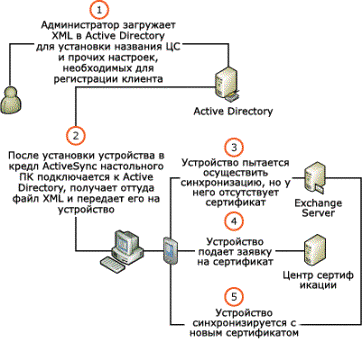
Рис. 1 – Установка сертификатов на мобильное
устройство
1.
Администратор загружает XML в Active
Directory.
2.
XML файл передается на устройство.
3.
Устройство пытается синхронизироваться,
без сертификата.
4.
Устройство подает заявку
на сертификат.
5.
Устройство
синхронизируется с новым сертификатом.
Этапы
установки приведены в таблице 1
Таблица.1
|
1 |
2 |
3 |
|
Задача или
действие |
Что
происходит |
Результат |
|
Использование инструмента установки сертификатов |
Администратор создает файл XML для настройки
конфигурации установки сертификата устройства на основе файла-образца в
формате XML, входящего в комплект загрузки инструмента. Образец файла XML
загружается в Active Directory с помощью файла VBScript, входящего в комплект
загрузки инструмента. |
Файл установки сертификата устройства в формате XML,
настроенный для системы пользователя размещается в соответствующем месте в
Active Directory. |
|
Установка Desktop ActiveSync 4.1 на настольные
компьютеры пользователей |
Приложение Desktop ActiveSync устанавливается на
рабочие компьютеры пользователей. |
Пользователь подключает устройство, в результате
чего оно будет подключено к корпоративной сети, после чего можно будет
выполнять шаги по установке сертификата. |
|
Настройка конфигурации устройства |
Приложение Desktop ActiveSync загружает файл конфигурации XML из Active Directory. Desktop ActiveSync размещает файл XML на мобильном устройстве под управлением Windows через соединение USB Remote API (RAPI). При настройке устройства и установке связи
устройства с компьютером пользователю предлагается ввести имя пользователя
корпоративной сети, пароль и имя домена. Чтобы добавить эти учетные данные к
устройству, необходимо поставить флажок в поле "Сохранить пароль". Примечание: после однократной попытки установки
сертификата имя пользователя, пароль и домен удаляются из памяти устройства. |
Файл XML обрабатывается в настройках реестра,
которые вы можете использовать для установки сертификата. |
|
Попытка первоначальной синхронизации |
Устройство осуществляет попытку первоначальной
синхронизации с сервером. |
Происходит ошибка синхронизации. Данный этап выполняется автоматически, поскольку
клиент пытается использовать базовую аутентификацию с помощью пароля. Однако
сервер требует аутентификацию с помощью сертификата, и поэтому выдает
сообщение об ошибке HTTP 403. Ошибка указывает, что для аутентификации
требуется сертификат |
|
Установка сертификата |
Устройство начинает установку сертификата, используя
сохраненные имя пользователя, пароль и домен Exchange ActiveSync. |
Производится подключение к веб-серверу службы
сертификатов Windows, указанному в конфигурации установки. |
|
Попытка при последующей синхронизации |
Получает контекст сертификации от прикладного
интерфейса установки сертификатов. ActiveSync пытается выполнить повторную
аутентификацию на сервере Exchange первого уровня, где используется сертификат. |
Аутентификация на базе сертификатов продолжает
функционировать после установки сертификата. |
Управление функцией дистанционного стирания памяти,
выполняемой пакетом Messaging and Security Feature Pack, осуществляется при
помощи инструмента веб-администрирования ActiveSync Mobile Administrative Web
tool. Этот инструмент позволяет управлять процедурой дистанционного стирания
памяти утерянных, украденных или иным образом попавших в чужие руки мобильных
устройств, подключенных к серверам по беспроводным соединениям.
На рис.2 приведен интерфейс Mobile
Administration Web tool
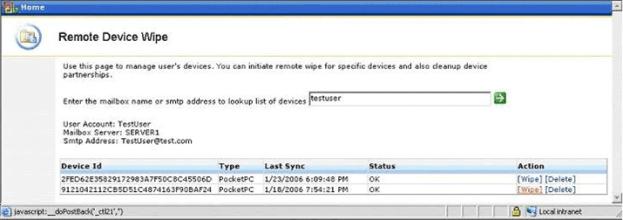
Рис. 2 – Интерфейс программного продукта Mobile Administration Web too
В окне приветствия администратор видит список
доступных административных функций. При выборе одной из этих функций
открывается соответствующая веб-страница. Со страницы приветствия доступны
следующие команды:
Remote Wipe («Дистанционное стирание памяти») – Выдает
команду на дистанционное стирание памяти утерянного или украденного мобильного
устройства.
Transaction Log («Журнал транзакций») –
Выводит журнал административных действий с указанием времени, действия и
пользователя.
Для выдачи команды на дистанционное стирание памяти
необходимо выполнить поиск мобильных устройств пользователя, указав имя
пользователя. В окне консоли управления будет показан идентификационный номер,
тип и время последней синхронизации с сервером для каждого устройства
пользователя. Выбирается необходимое устройство и нажимается Wipe («Стереть
память»). После чего в окне консоли будет показано текущее состояние устройства
с указанием времени выполнения операции (если она выполнена) или отсутствие
подтверждения о выполнении операции.
Когда для устройства выдается команда стирания памяти,
соответствующий сигнал устройству посылается до тех пор, пока администратор не
отменит команду. Это означает, что и после успешного дистанционного стирания
памяти сервер продолжит посылать сигнал на стирание, если это устройство вновь
попытается к нему подключиться.
Если утерянное устройство найдется, администратор
может отменить эту команду с целью возобновления возможности подключения к
серверу. Для отмены команды на стирание памяти необходимо выбрать мобильное
устройство, для которого выдана команда на стирание памяти, и нажать Cancel
Wipe («Отмена»).
Администратор может использовать консоль
дистанционного стирания памяти для удаления связи устройства с сервером. В
результате этой операции на сервере удаляются все записи, соответствующие
указанному устройству. Эта операция полезна в основном для облегчения поиска
действующих устройств. Если устройство пытается подключиться к серверу после
удаления ее связи, оно должно будет пройти процедуру восстановления связи с
сервером без вмешательства администратора и пользователя устройства. Для
удаления связи с устройством следует выбрать
необходимое мобильное устройство, и нажать Delete («Удалить»).
Выводы.
Приведенные в данной статье технологии и процедуры
позволяют:
-
организовать
защищенные каналы, блокирующие возможность перехвата и дешифровки данных;
-
быстро,
качественно и надежно обеспечить бизнес
процессы и рабочее пространство для
мобильных пользователей интрасети предприятия;
-
централизованно
управлять информацией на мобильных устройствах пользователей интрасети
предприятия при возникновении подозрения об утрате контроля.
Литература:
1. НД ТЗИ 1.1-002-99. Общие положения по защите информации в компьютерных системах от несанкционированного доступа. Утверждено приказом Департамента специальных телекоммуникационных систем и защиты информации Службы безопасности Украины от 28 апреля 1999 г. № 22. // Официальный сайт Службы безопасности Украины. Способ доступа: URL: http: // www.dstszi.gov.ua/.
2. НД ТЗІ 3.7-003-05 «Порядок проведення
робіт із створення комплексної системи захисту інформації в
інформаційно-телекомунікаційній системі» (Электрон. ресурс)/Способ доступа: URL: http://www.dstszi.gov.ua/dstszi
3.
ISO/IEC 27005:2005 «Інформаційні технологій.
Методи захисту. Система управління інформаційною безпекою. Вимоги» (Электрон. Ресурс)/Способ доступа: URL: http://www.dstszi.gov.ua/dstszi/control
4.
Закон
України «Про науково-технічну інформацію» (Электрон. Ресурс)/Способ доступа: URL:
http://zakon.rada.gov.ua/cgi-bin/laws/main